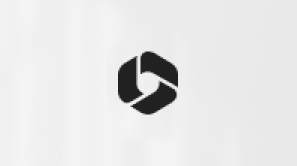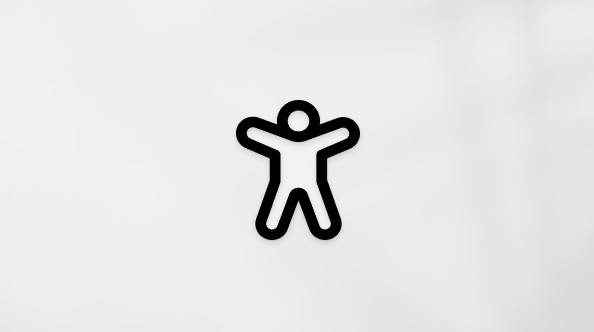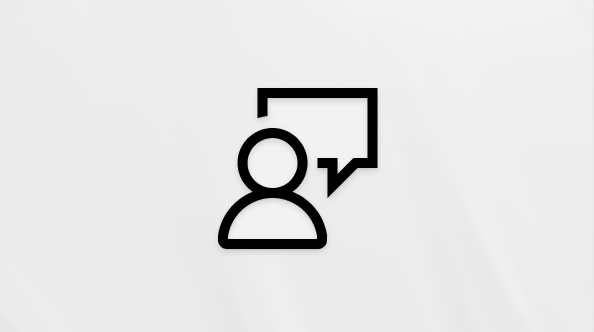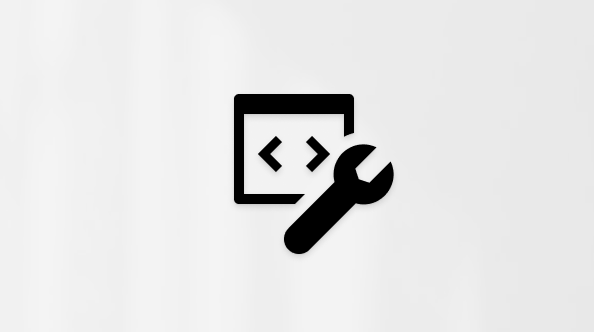Descubre cuál modelo de Surface tienes
Applies To
Surface Devices SurfaceHay varias maneras de averiguar cuál es su modelo de dispositivo Surface.
Buscar en la aplicación Surface
La forma más sencilla de averiguar qué modelo de Surface tienes es usar la app Surface. Muestra el nombre del modelo de tu dispositivo Surface y cada accesorio de Surface.
Nota: Cuando hayas iniciado sesión en la aplicación Surface, puedes ver la información de otros dispositivos Surface en los que también hayas iniciado sesión.
En la aplicación Surface, expande Información del dispositivo y mira el valor situado junto a Modelo de Surface.
Nota: Si no tienes instalada la app Surface, puedes descargarla desde Microsoft Store. Cuando se haya descargado, selecciona Inicio , busca Surface y luego selecciona la aplicación en la lista de resultados.
Buscar en Configuración para Windows 11
-
Selecciona Inicio > Configuración > Sistema y, a continuación, desplázate hacia abajo y selecciona Acerca de .Abrir Configuración de Acerca de
-
Busque cerca de la parte superior de la ventana, encima de Especificaciones del dispositivo, para encontrar la información del modelo de Surface.
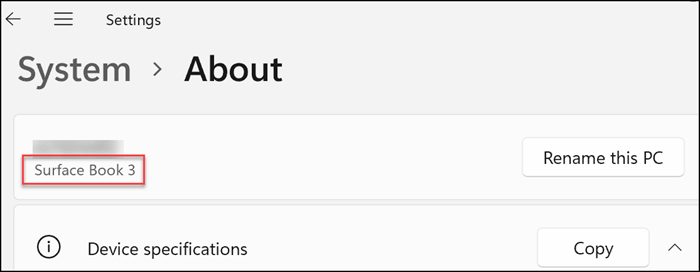
Buscar en Información del sistema para Windows 11 o Windows 10
-
Selecciona Inicio , escribe sistema en el cuadro de búsqueda y, a continuación, selecciona Información del sistema en la lista de resultados.
-
Busque Modelo de sistema en el panel de la derecha.

Mira los dispositivos asociados con tu cuenta de Microsoft
-
Inicia sesión en tu cuenta de Microsoft y, en Dispositivos, selecciona Administrar dispositivos para ver los dispositivos asociados.Si ya has iniciado sesión, es posible que tus dispositivos asociados se abran automáticamente para que lo veas.